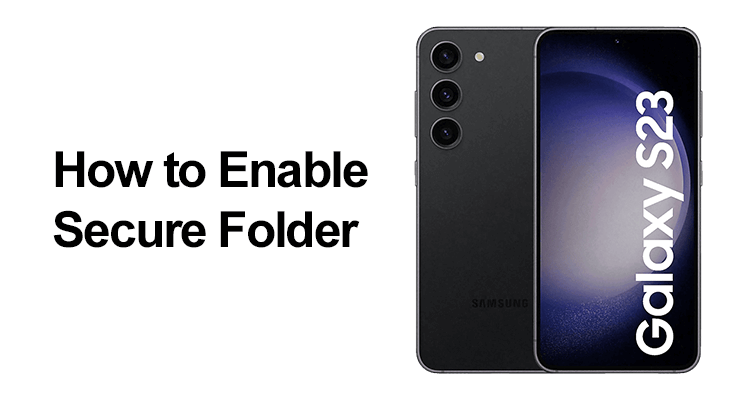
Dans notre monde moderne, les smartphones sont devenus les gardiens de nos informations les plus personnelles. Reconnaissant le besoin critique de confidentialité des données, la série Samsung Galaxy S23 introduit le dossier sécurisé. Cette fonctionnalité offre un refuge privé et crypté pour vos informations sensibles, protégé par un mot de passe unique. Il est conçu pour garder vos données privées cachées à toute personne avec qui vous choisissez de ne pas les partager.
Comprendre le dossier sécurisé
Qu'est-ce que le dossier sécurisé ?
Le dossier sécurisé de Samsung est plus qu'un simple casier numérique. Il s'agit d'un espace crypté et sécurisé sur votre appareil, la sauvegarde vos fichiers, images et applications importants, accessibles uniquement via un mot de passe que vous avez configuré. Cette fonctionnalité fait partie intégrante de l’engagement de Samsung envers votre confidentialité et votre sécurité.
La série Galaxy S23 apporte des fonctionnalités de sécurité avancées, le dossier sécurisé étant remarquable. Il illustre la plate-forme de sécurité Knox de niveau défense de Samsung, garantissant que vos données privées bénéficient de la protection qu'elles méritent.
Configuration du dossier sécurisé : comment activer le dossier sécurisé dans le Samsung Galaxy S23
La série Samsung Galaxy S23 répond à cette nécessité avec sa fonction Secure Folder. Cet outil agit comme un coffre-fort numérique, vous offrant un espace privé et crypté pour stocker des informations sensibles. Pour garantir que vos données restent accessibles uniquement à vous, elles sont protégées par un mot de passe unique de votre choix.
L'activation du dossier sécurisé sur votre Samsung Galaxy S23 est un processus simple et intuitif, tout comme activer et désactiver le chargement sans fil:
- Ouvrez vos paramètres: Commencez par appuyer sur l’icône « Paramètres » sur votre Galaxy S23. Il s'agit de votre passerelle pour personnaliser et contrôler divers aspects de votre téléphone.
- Accédez aux fonctionnalités de sécurité: Dans Paramètres, recherchez et sélectionnez l’option « Sécurité et confidentialité ». Cette section est dédiée aux diverses mesures de sécurité et paramètres de confidentialité de votre appareil.
- Accéder à plus de paramètres de sécurité: Dans la section « Sécurité et confidentialité », recherchez et appuyez sur « Plus de paramètres de sécurité ». Cela vous mènera à un ensemble plus détaillé d’options axées sur la sécurisation de votre appareil.
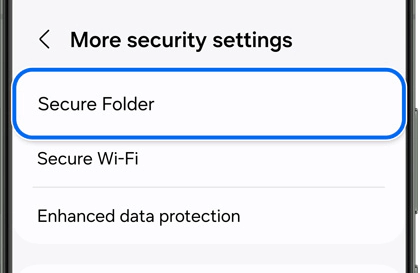
- Trouver le dossier sécurisé: Faites défiler les options disponibles jusqu'à ce que vous trouviez « Dossier sécurisé ». Appuyez dessus pour commencer le processus de configuration de cet espace privé.
- Configurez votre compte Samsung: Si vous y êtes invité, connectez-vous à votre compte Samsung. Cette étape est cruciale car elle relie votre dossier sécurisé à votre compte pour des options de sécurité et de récupération supplémentaires.
- Choisissez votre méthode de sécurité: Une fois connecté, il vous sera demandé de choisir une méthode de sécurité pour accéder au dossier sécurisé. Vous pouvez opter pour un code PIN, un mot de passe ou un modèle, selon ce qui vous semble le plus sûr et le plus pratique.
- Terminez la configuration: suivez les instructions supplémentaires à l'écran pour finaliser la configuration de votre dossier sécurisé. Une fois terminé, vous disposerez d’un espace sécurisé et crypté sur votre téléphone, rien que pour vos yeux.
Avec ces étapes, vous aurez activé avec succès le dossier sécurisé sur votre Samsung Galaxy S23, vous offrant un espace sécurisé pour stocker les données sensibles à l’abri de tout accès indésirable.
Pour les S23 Plus et S23 Ultra, le processus reflète celui du S23 standard. Cependant, n'oubliez pas que la disponibilité des écrans et des paramètres peut varier selon le fournisseur de services sans fil et la version du logiciel.

Activation du dossier sécurisé sur votre Samsung Galaxy S23
Une fois la configuration terminée, une icône de dossier sécurisé apparaît, vous permettant d'accéder à vos fichiers et applications cachés. Pour plus de sécurité, vous pouvez choisir de réinitialiser votre dossier sécurisé avec votre compte Samsung au cas où vous oublieriez votre mot de passe.
Personnalisation et utilisation du dossier sécurisé
- Guide du dossier sécurisé sur S23: Dans le S23 Plus, vous pouvez personnaliser le dossier sécurisé en modifiant son nom ou son icône pour le rendre impossible à distinguer des autres applications, améliorant ainsi votre confidentialité.
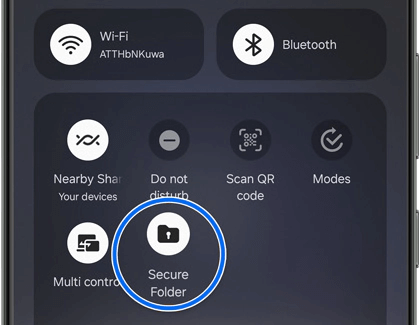
- Comment utiliser le dossier sécurisé S23: L’utilisation de Secure Folder est intuitive. Pour ajouter des applications, appuyez sur « Ajouter des applications » dans le dossier sécurisé et sélectionnez les applications que vous souhaitez sécuriser. Pour ajouter des fichiers, choisissez « Plus d'options », puis « Ajouter des fichiers » et sélectionnez les fichiers souhaités depuis votre stockage interne ou votre carte SD.
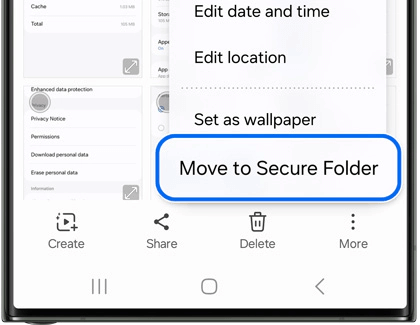
- Protection des dossiers Samsung S23 Ultra: Le S23 Ultra va encore plus loin avec des fonctionnalités de confidentialité supplémentaires. Vous pouvez masquer l'icône du dossier sécurisé elle-même, la rendant invisible sur l'écran de vos applications. Cela se fait via le panneau Paramètres rapides ou sous « Plus de paramètres de sécurité » dans le menu des paramètres principaux.
Fonctionnalités avancées et dépannage
Le S23 permet une personnalisation et des paramètres de sécurité avancés, notamment la configuration de Samsung Pass pour le remplissage automatique dans Secure Folder et la gestion des certificats de sécurité et des informations de contact.
Si vous rencontrez des problèmes avec Secure Folder, Guide de dépannage de Samsung peut être une ressource précieuse. Assurez-vous que le logiciel de votre appareil est à jour pour une fonctionnalité optimale.
Foire aux Questions
Cette section peut répondre à des requêtes supplémentaires sur Secure Folder, en fournissant des informations utiles sur son utilisation et ses fonctionnalités.
Puis-je utiliser l'authentification par empreinte digitale pour le dossier sécurisé sur mon S23 Ultra ?
Oui, vous pouvez utiliser l'authentification par empreinte digitale pour le dossier sécurisé de votre S23 Ultra. Cela ajoute une couche de sécurité biométrique, garantissant un accès rapide et sécurisé. Pour configurer cela, accédez aux paramètres du dossier sécurisé et sélectionnez l'option d'empreinte digitale comme méthode de sécurité préférée. Cela s’intègre parfaitement aux capacités biométriques de votre appareil.
Est-il possible de déplacer des fichiers existants vers le dossier sécurisé sur un Samsung S23 ?
Absolument. Vous pouvez facilement déplacer des fichiers existants vers le dossier sécurisé de votre Samsung S23. Accédez simplement au fichier, sélectionnez-le, puis choisissez l’option « Déplacer vers le dossier sécurisé » dans le menu. Cela transfère vos fichiers sélectionnés dans le dossier sécurisé, garantissant leur confidentialité et leur sécurité.
Comment puis-je récupérer mon mot de passe Secure Folder sur le Galaxy S23 Ultra ?
Si vous oubliez votre mot de passe Secure Folder sur le Galaxy S23 Ultra, vous pouvez le réinitialiser à l'aide de votre compte Samsung. Accédez à l’écran de connexion de Secure Folder, appuyez sur « Mot de passe oublié » et suivez les instructions pour le réinitialiser via votre compte Samsung. Cette fonctionnalité nécessite que vous ayez préalablement configuré votre compte Samsung à des fins de récupération.
Puis-je sauvegarder les données de mon dossier sécurisé sur le Galaxy S23 sur le cloud ?
Depuis les dernières mises à jour, la sauvegarde des données du dossier sécurisé vers le cloud n'est pas prise en charge sur le Galaxy S23. Secure Folder est conçu pour offrir une sécurité renforcée en stockant les données localement sur l'appareil, limitant ainsi les sauvegardes cloud de son contenu.
Comment masquer ou afficher l'icône du dossier sécurisé sur mon Samsung Galaxy S23 ?
Pour masquer ou afficher l'icône du dossier sécurisé sur votre Samsung Galaxy S23, allez dans « Paramètres », puis « Sécurité et confidentialité », et appuyez sur « Plus de paramètres de sécurité ». Ici, sélectionnez « Dossier sécurisé » et ajustez l'option « Ajouter un dossier sécurisé à l'écran des applications » pour masquer ou afficher l'icône. Vous pouvez également utiliser le panneau Paramètres rapides pour modifier sa visibilité.
Quels types de fichiers puis-je stocker dans le dossier sécurisé sur mon S23 Ultra ?
Dans le dossier sécurisé de votre S23 Ultra, vous pouvez stocker une grande variété de types de fichiers, notamment des photos, des vidéos, des documents, des fichiers audio et même des applications. Essentiellement, tout fichier que vous pouvez stocker sur le stockage habituel du téléphone peut être déplacé vers le dossier sécurisé pour une confidentialité accrue.
La fonctionnalité Secure Folder de la série Samsung S23 est-elle différente des modèles précédents ?
La fonction Secure Folder de la série Samsung S23 perpétue l’héritage consistant à offrir une sécurité et une confidentialité robustes pour vos données. Bien que les fonctionnalités de base restent similaires aux modèles précédents, la série S23 peut inclure des interfaces mises à jour et des protocoles de sécurité améliorés, reflétant les dernières avancées en matière de technologie et de sécurité des smartphones.
Notre conclusion
Le dossier sécurisé de la série Samsung Galaxy S23 témoigne de l’engagement de Samsung en faveur de la confidentialité et de la sécurité des utilisateurs. Que ce soit pour un usage personnel ou pour le secret professionnel, cette fonctionnalité est un outil indispensable. En offrant un espace sécurisé pour les données sensibles, des options de personnalisation et des mesures de sécurité robustes, Secure Folder est une fonctionnalité indispensable pour tout utilisateur de Galaxy S23, S23 Plus ou S23 Ultra.






Soyez sympa! Laissez un commentaire